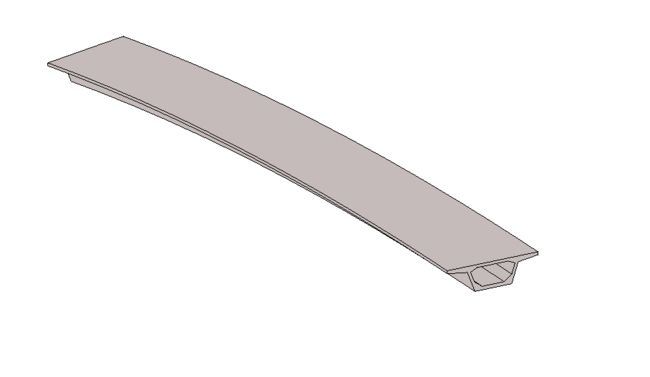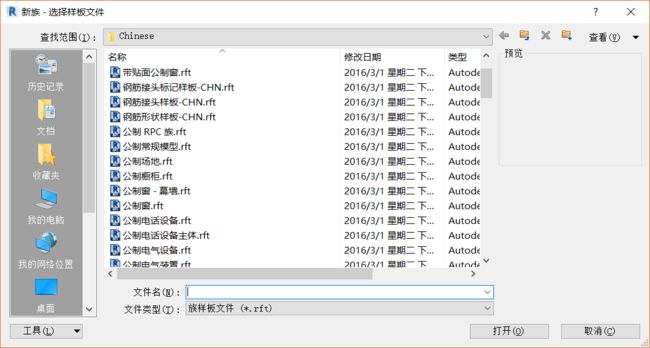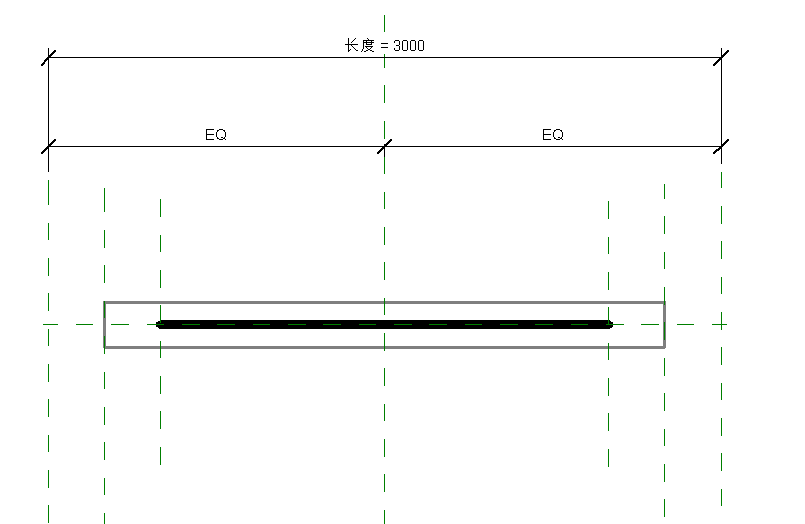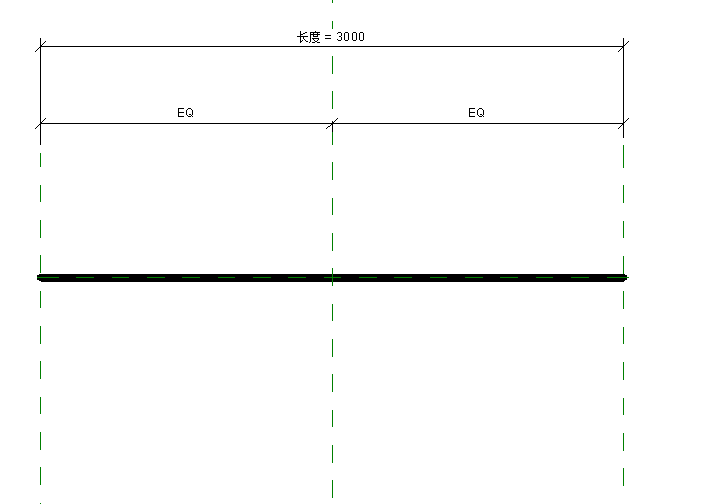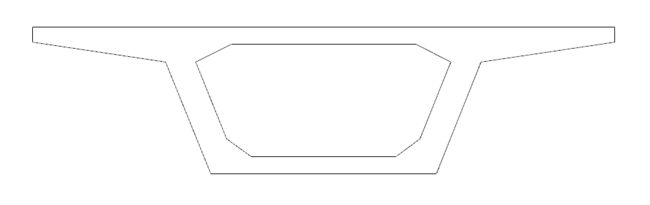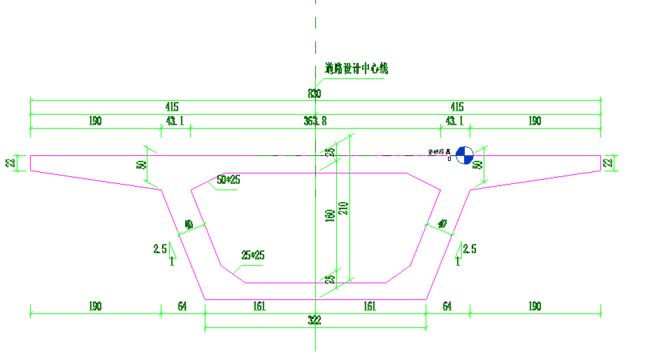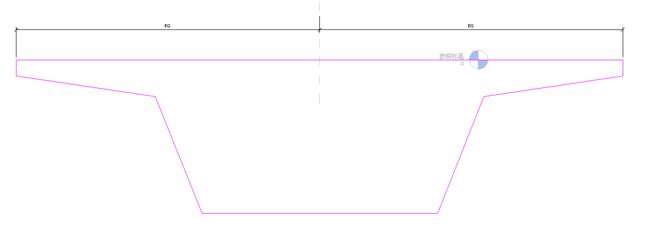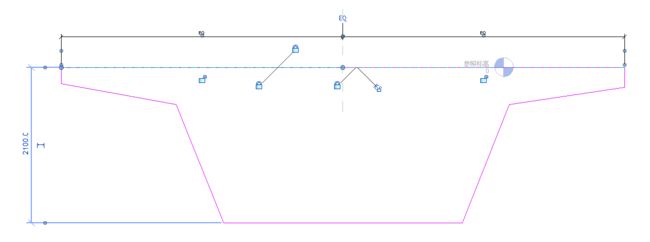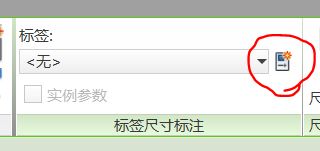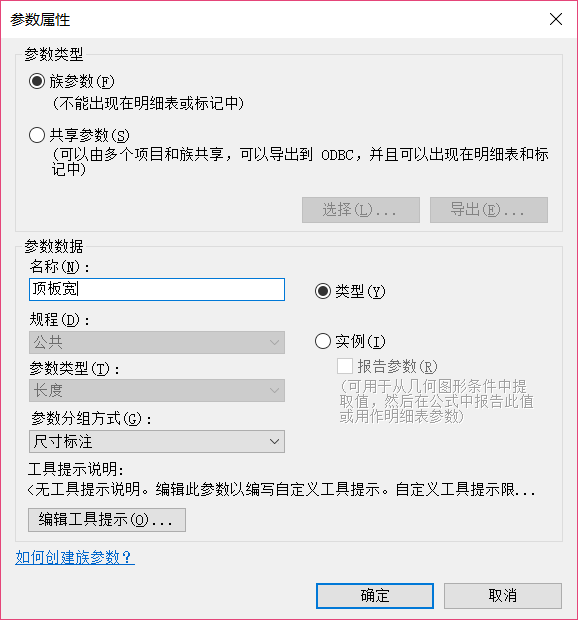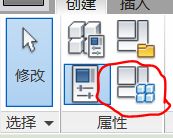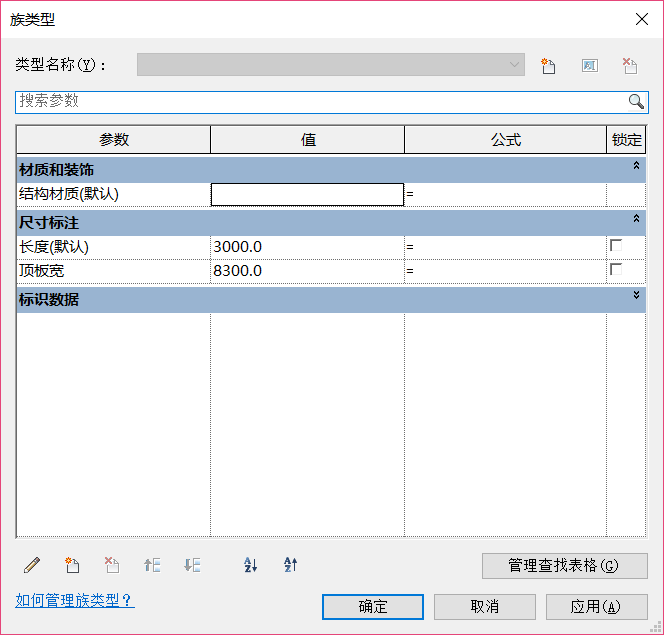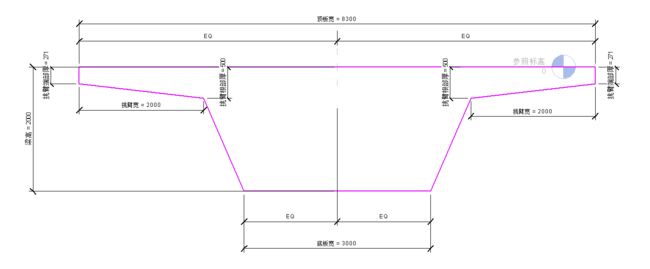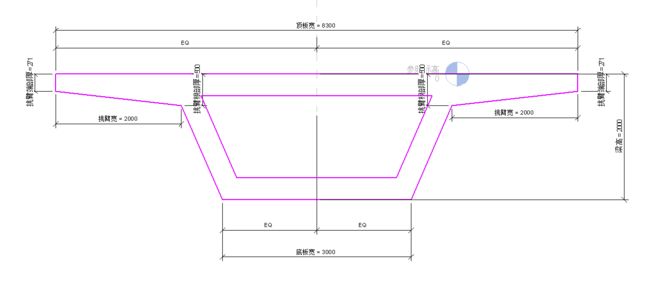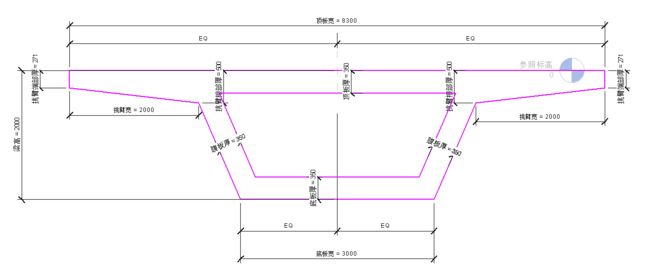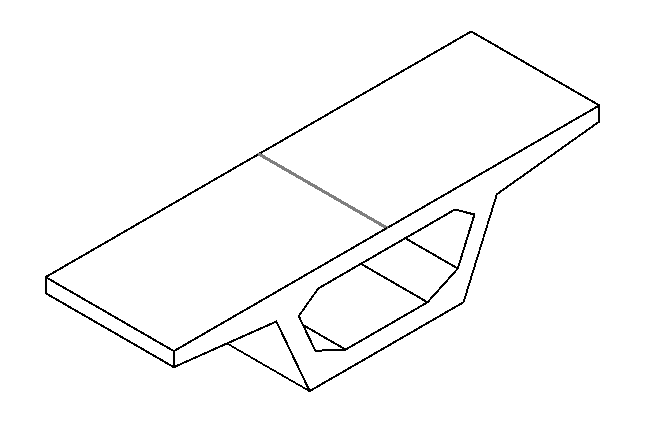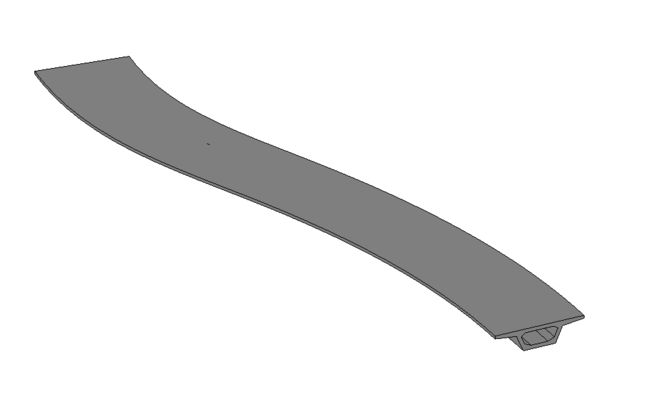目前BIM在桥梁方面的应用还不够成熟,大部分的桥梁BIM设计都是简单的从二维图纸到三维的翻模工作或者用于制作动画需要。我们知道,BIM是“建筑信息模型”的英文简称,那么作为一个信息的载体,应该不止停留在外观上,而应该更多地承载建筑的特征信息,如特征尺寸、材质、配筋等。另外,我认为BIM还应该用于提高设计效率。像在CAD一般都会有通用图一样,BIM可以通过建立“族”来实现建筑的参数化设计。下面我就简单介绍一下如何通过建立“族”的方式进行单箱梁的参数化设计。
首先,我们需要理解族的概念,族简而言之,就是具有相同特征的物体的集合。如所有的圆柱体,就可以看做一类族,因为它们都可以通过底面半径和高度这两个特征表示,通过修改底面的半径和高度,可以得到所有的圆柱体。Revit的族也是同样的道理,通过用参数表达同一类物体的特征信息,并修改参数,可以得到任意相同特征的建筑物体。
下图为基于Revit族建立的曲线单箱梁实体,其中单箱梁的梁高、梁宽、腹板厚等特征参数可通过参数进行修改。要建立Revit族,首先要确定选用什么类型的族样本文件。Revit为了简化族创建的操作,提供了很多创建族的样本文件。不同样本文件适用于不同类型的族的创建,对于箱梁这类梁结构,可选用“公制结构框架 - 梁和支撑”样板文件。在该样本文件下,主要需要定义箱梁的截面,并对截面的尺寸进行参数化,最后再进行拉伸。
1.建立截面
在打开“公制结构框架 - 梁和支撑”样板文件后,会出现下图所示界面。其中黑色的粗线代表模型线,也就是模型截面拉伸的路径线,模型线的端头和末尾就是在放置模型时所需要定义的起点和终点。矩形的灰色框为矩形梁的顶面。墨绿色的虚线代表参照平面,参照平面有两个作用,一是提供一个二维操作的平面,二是给物体的约束提供参照。最后就是尺寸标注,这里“长度=3000”代表已经将最外侧两个参照面之间的水平距离进行参数化了,参数名为“长度”,设置值为3000;另外我们还需注意到还有两个“EQ”的尺寸标注,这里EQ代表两个标注的距离是相等的,而不是指情商。此处的“EQ”充当了约束的角色,也就是说最外侧两个参照平面相对于最中间的参照平面要保持对称。在建立族时,约束的存在是为了能够将物体内部各个元素的相对位置关系予以确定,从而在参数确定后,能生成唯一的实体。
在这里,我们可以删除长方体以及中间四个参照平面,因为我们只需要模型起点和终点对应的两个平面,将模型线端头和末尾拖拽至与两侧参照平面平齐,这样生成的模型的长度与族参数“长度”的数值就会保持相同。族参数“长度”的值可通过双击相应的尺寸标注或者在菜单栏“族类型”中进行修改。可以发现,当族参数“长度”的值发生变化时,模型线的长度也会相应变化。
在建立箱梁截面前,首先需要设置参照平面,即设置进行绘制截面的二维平面。选择菜单栏“创建”——“设置”——“选择一个平面”,选中最左侧的参照平面,选择“立面左”即切换至模型线起点位置的垂直平面。
在建立箱梁截面时,为了方便后面的参数化,建议按由简单到复杂、由整体到局部的方式绘制截面。在完成基础部分时,添加相应的约束,并设置参数,当修改参数能实现截面正确变换时,再绘制细节的截面部分。这样的好处是可以及时排查错误,发现多余的约束,从而节省整个建模时间。本次要建立的箱梁截面如下,包括顶板、底板、腹板、挑臂和倒角部分。按照整体到局部的绘制方式,应先建立外部轮廓,再建立内部箱室轮廓。
这里教大家一个技巧,首先在CAD图中绘制号一个箱梁截面,然后在Revit中选择“插入”——“导入CAD”,即可将CAD图形导入到Revit当前的操作平面当中。这里需要注意的是,在默认情况下,被导入的CAD图形的原点与当前操作平面的原点重合,建议在绘制CAD图形时,将原点设置在正确的地方,在这里我将其原点设置在顶板中心,导入后的界面如下图所示。
将CAD图形导入后,选择“创建”——“拉伸”,在右侧绘制菜单栏中选择“拾取线”,将外轮廓全部选择,点击“完成编辑”,则会生成一个具有箱梁外轮廓的实体模型。这里可以将导入的CAD图形关掉,即选中CAD图形,点击左下角像眼镜的图标,隐藏图元即可,隐藏后界面如下图所示。
2.创建约束
接下来需要对这个实体进行约束,首先,我们想要让它关于中心线保持对称。双击模型进入编辑模式,选择对齐标注,对顶板两侧和中心线位置的参照平面之间距离进行连续标注,标注后会出现“EQ”的字样,点击一下即完成了顶板的对称约束,即相对于中间的参照平面保持对称,如下图所示。完成约束后,点击退出编辑,当你拖动顶板左右边线时,你会发现另一边也会相应对称移动。同样你可以继续对底板进行对称约束,不过这里要标注的是底板角点到中心线的距离。
另外,需要将箱梁的顶面与参考标高对应的平面进行对齐,这时需要用到对齐功能,输入“AL”命令,先选择参照标高对应的虚线,再选择箱梁顶面线,这时会出现一个锁的图标,且显示锁是打开状态,点击一下锁的图标,则完成对齐约束。完成约束后再将模型往下拖动时就会出现错误,并警告不满足约束条件,也就是说此时顶面只能在参考标高所在的水平面内移动。完成最基本的约束后,即可开始添加族参数,实现截面尺寸的参数化。
3.族参数的建立
对于箱梁截面,最基本的尺寸参数有顶板宽、底板宽、顶板厚、底板厚、腹板厚等。由于最开始建立的是外部轮廓,因此先建立外部轮廓的尺寸参数。Revit建立族参数的主要步骤就是先将物体的特征尺寸进行标注,然后将标注添加到族参数中,以一个从参数名来定义它的特征尺寸。双击实体进入编辑模式,这里可以先标注箱梁最外侧边线之间的距离,然后将标注选中,这是菜单栏会出现如下窗口。其中标签中放置的就是已经定义好的族参数,选择右侧的红圈中的图标,则会出现“参数属性”对话框,在这里你可以定义族参数名称,定义好后点击确定。
那如何通过之前定义好的族参数进行顶板宽的变化呢,退出编辑模式,在菜单栏中点击红圈中的图标“族类型”,即会出现“族类型”的对话框。在这个对话框中,可以修改“顶板宽”对应的数值,修改完点确定,则箱梁的顶板宽会发生相应的变化。另外,参数也可以事先在“族类型”对话框中定义好,然后选中标注,点击标签,选择实现定义好的参数也可以将标注进行参数化。其余尺寸如底板宽和梁高等也可以采用类似的方法进行参数化。这里要注意的是,对齐标注可以标注线与线、点与线和点与点之间的距离,如标注顶板的宽度可以标注箱梁最外侧边线之间的距离,而底板宽则标注两个底角点的距离。当表达截面的特征尺寸时,一定要将特征点或者特征线之间的位置关系理清楚再进行标注参数化。
这里我主要对顶板宽、底板宽、梁高、挑臂端部厚度和挑臂根部厚度进行了参数化,即可完整表达箱梁外轮廓的信息。在族类型窗口中,可自由修改对应族参数,从而实现外轮廓的变化。
下面开始建立箱室的轮廓,双击模型进入编辑模式,采用“偏移”功能,即输入“O”命令,建立箱室内轮廓边线,再采用“修剪”功能,即输入“TR”命令,将内轮廓多余的边线进行修剪形成一个闭合的整体,如下图所示。
建立完成后,对顶板厚、底板厚和腹板厚进行尺寸标注,并采用相同的步骤进行参数化,则单箱梁的参数化设计基本完成。在实际的工程应用中,为防止腹板与顶底板交点处应力集中,还会进行倒角处理。对于倒角部分,则在原箱梁模型的基础上添加四个三棱柱即可,点击“创建”——“拉伸”,建立四个三角形截面,如下图所示。
将每个三角形与腹板、顶底板内边线贴合的两个边对齐到对应的箱室内边线,再对三角形的两个边进行尺寸标注和参数化,则完成倒角部分的参数化设计。
最后双击参考标高楼层平面进入到参考标高平面内,将箱梁和倒角模型端头与末尾对应的平面对齐到外侧两个参照平面当中,如下图所示,这样就可以实现长度的变化。然后点击“修改”——“连接”——“连接几何图形”,将箱梁和倒角部分进行连接,进入三维视图,即可得到箱梁的完整模型。
4.导入项目
在完成单箱梁族的建立后,导入到项目中,通过定义起点和终点以及连线的方式,即可完成箱梁模型的放置,如下图所示。完成放置后,选中模型,点击窗口左侧属性栏的编辑类型,修改其中的尺寸参数,即可自动完成整段梁截面尺寸的修改。